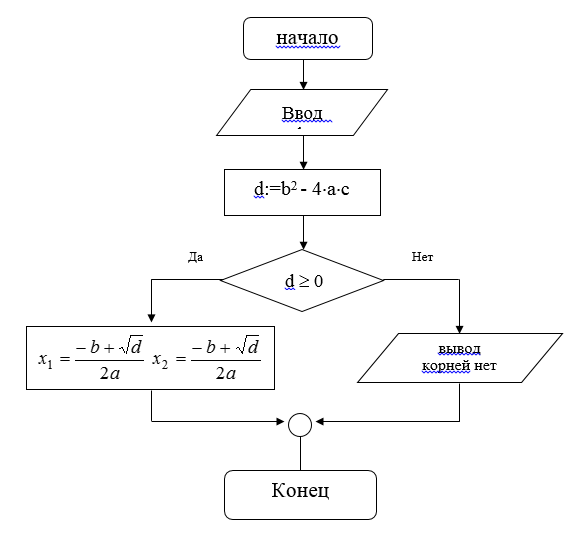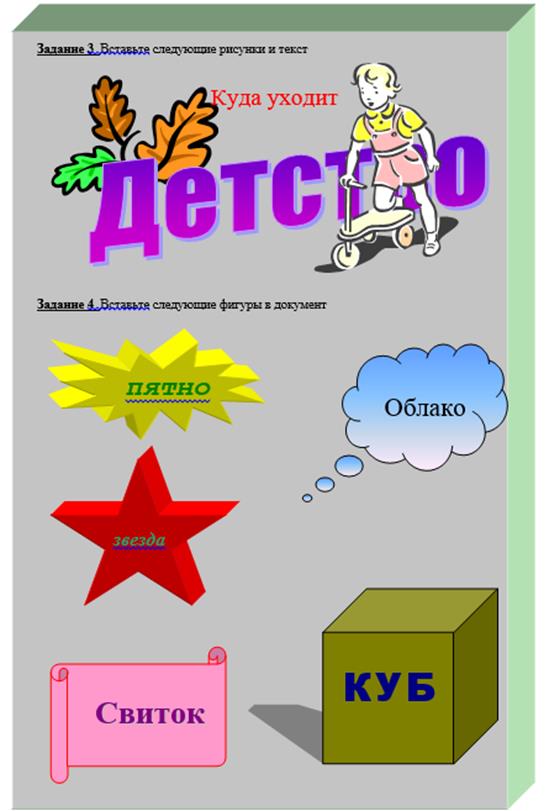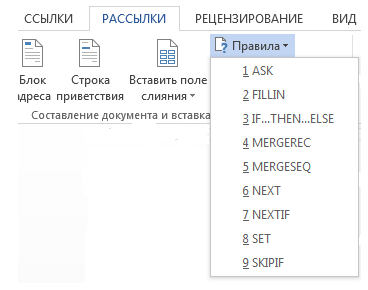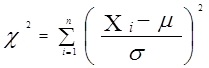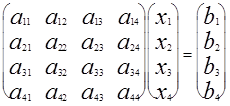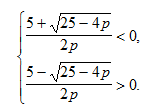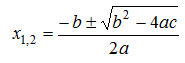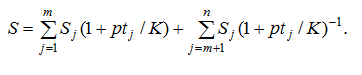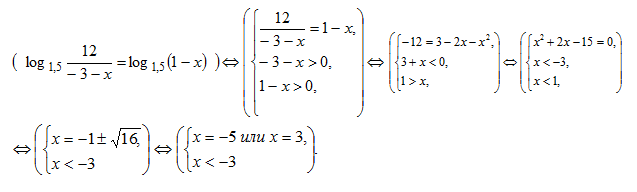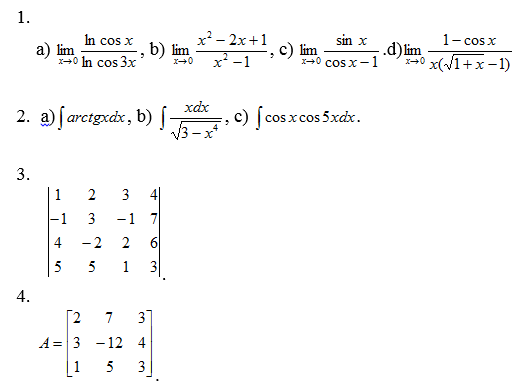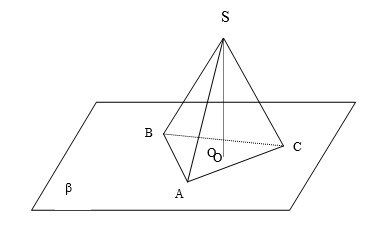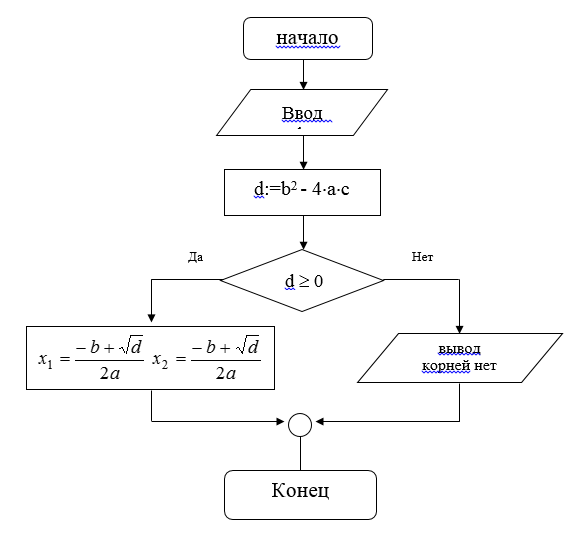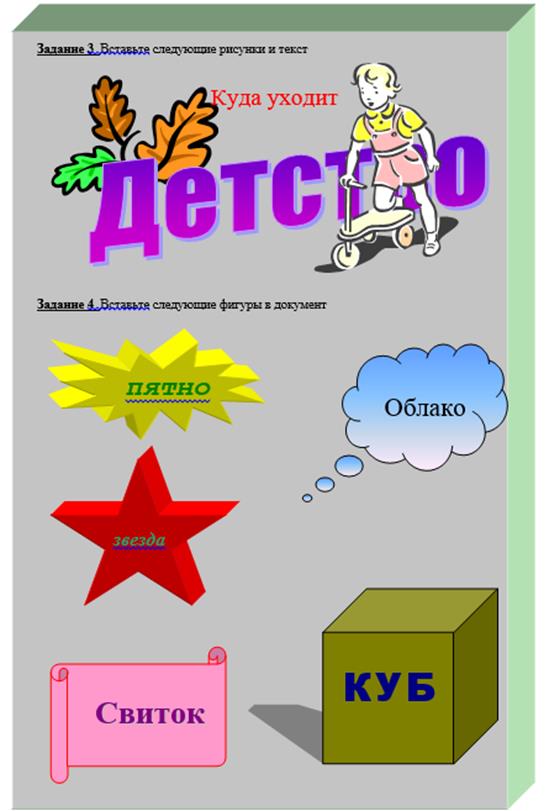Методические указания.
Добавьте в источник данных поле "Пол" и заполните его. В основной документ вместо слова "Уважаемый" вставьте стандартное поле Word IF ...THEN...ELSE и задайте соответствующее условие.
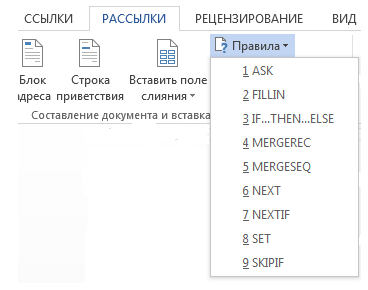
Лабораторная работа №2-6. Вставка и редактирование формул.
Вставка формул.
Вставка формул в редакторе WORD осуществляется с помощью формульного редактора.
Вызов формульного редактора Equation Editor из Word можно осуществить следующей последовательностью действий:
- поместите курсор в то место, где должна быть вставлена формула;
- в меню "вставка" выберите команду "объект";
- выберите закладку "создание";
- В окне "тип объекта" выберите "Microsoft Equation 3.0";
В результате вызова Редактора формул на экране появляется панель инструментов, состоящая из двух рядов пиктограмм:


В первом ряду расположено 10 пиктограмм, за каждой из которых находится группа символов (математические операции, греческие символы и т. д.) Во втором ряду находятся пиктограммы для вызова шаблонов наиболее распространенных структурных формул (матрицы, суммы и т. д.). Кроме того, главное меню Word заменяется на меню редактора математических формул.
 Дадим краткую характеристику меню редактора математических формул:
Дадим краткую характеристику меню редактора математических формул:

Меню Файл содержит обычные для этого пункта команды работы с файлами, печати документа и т. п.
Меню Правка содержит команды редактирования, которые применяются для формул.
Меню Вид содержит команды задания масштаба отображения формул, управления панелями инструментов, обновления экрана.
Меню Формат содержит команды выравнивания формул, изменения макета матриц, установления расстояний между элементами формул.
Меню Стиль содержит команды, задающие вид шрифта для математических символов, для текста, для функций и т.д.
Меню Размер содержит команды, определяющие размеры символов и индексов в формулах.
Иногда необходимо редактировать ранее набранную формулу. Для этого следует дважды щелкнуть мышью в поле формулы. При этом активизируется редактор формул. Нужный элемент формулы выделяется мышью. В формулу можно добавлять новые элементы, удалять их или изменять.
Задание 1.
С помощью формульного редактора Equation Editor наберите формулу:
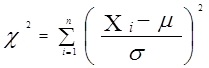
Методические указания по выполнению задания 1.
- Вызовите формульный редактор;
- В палитре шаблонов выберите третий слева шаблон с индексами;
- В открывшемся списке выберите левый в первом ряду;
- Наберите греческое "Хи" (в палитре символов второе поле справа - греческие символы).
Обратите внимание на различный вид курсоров. Вводимый символ вставляется в позицию, определяемую вертикальной чертой курсора!
- Подведите курсор в поле верхнего индекса и нажмите 2;
- Введите "=" после Х;
- — из палитры шаблонов выберите знак суммы с верхним и нижним индексами, и введите индексы;
- Выберите из палитры шаблонов объект с верхним индексом (первый в четвёртом ряду);
- Выберите шаблон со скобками;
- Выберите шаблон для дроби;
- — Выберите шаблон с нижним индексом, введите Хи, переведите курсор в следующую позицию (стрелкой -> или щелчком мыши), наберите "-", затем "m"
- В знаменателе введите "s"
- В месте верхнего индекса наберите 2;
- Выйдите из редактора формул, щёлкнув левой кнопкой мыши вне поля редактирования.
- Сохраните формулу в файле.
Задание 2.
Наберите систему линейных уравнений в матричной записи в виде:
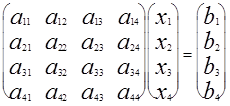
Рис.2. Матричная запись системы уравнений.
Методические указания по выполнению задания 2.
- в новом окне вызовите формульный редактор;
- из палитры шаблонов выберите круглые скобки;
- выберите шаблон матрицы размером 4x4;
- перемещаясь от поля к полю с помощью мыши или клавиши tab, заполните матрицу;
- выберите круглые скобки, вектор размером 4, заполните его значениями;
- введите "=";
- аналогично введите последний вектор;
- выйдите из редактора формул;
- сделайте подпись под матрицей;
- сохраните рисунок в файле.
Задание 3. Наберите систему неравенств
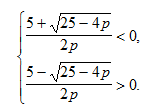
Задание 4. Наберите формулу вычисления корней квадратного уравнения
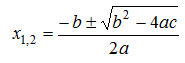
Задание 5. Наберите формулу вычисления консолидированного платежа
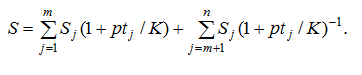
Задание 6. Наберите текст решения уравнения
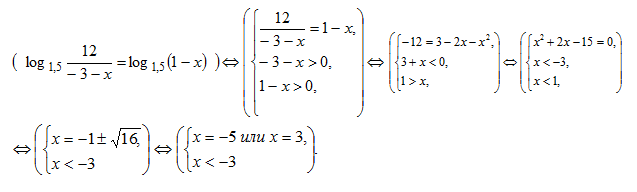
Задания для самостоятельной работы.
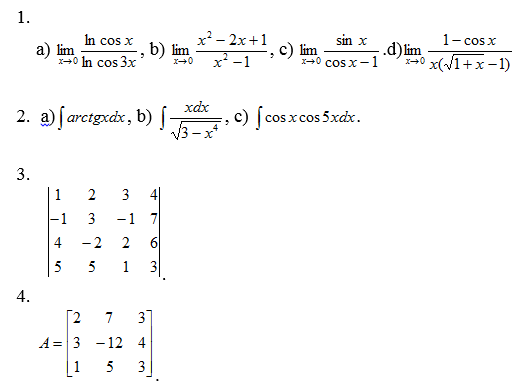
Лабораторная работа №2_7. Вставка и редактирование рисунков, схем и чертежей
Задание 1. Нарисуйте следующий чертеж
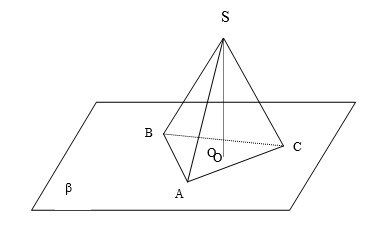
Задание 2. Нарисуйте блок-схему решения квадратного уравнения